Доступно с лицензией Data Reviewer.
Файл конфигурации сервиса Data Reviewer управляет конфигурацией самого сервиса, например, определяет места для записи файлов журнала и статуса задания, определяет расположение файла конфигурации задания сервиса, которое будет выполняться, и т.д. Вы также можете указать формат для файлов журнала и формат временной отметки, вносимой в файл журнала.
- Перейдите к <установитьation местоположение>\ArcGIS\ArcGISDataReviewer\Desktop10.3\Bin и дважды щелкните файл ReviewerServiceController.exe file.
Значок контроллера сервиса Data Reviewer
 появится на панели задач.
появится на панели задач. - Щелкните правой кнопкой мыши значок Контроллер сервиса Data Reviewer
 в системном трее панели задач и щелкните Configure Service (Настроить конфигурацию сервиса).
в системном трее панели задач и щелкните Configure Service (Настроить конфигурацию сервиса).
Появится диалоговое окно Конфигурация сервиса <путь к файлу конфигурации сервиса> (Service Configuration <service configuration file path>).
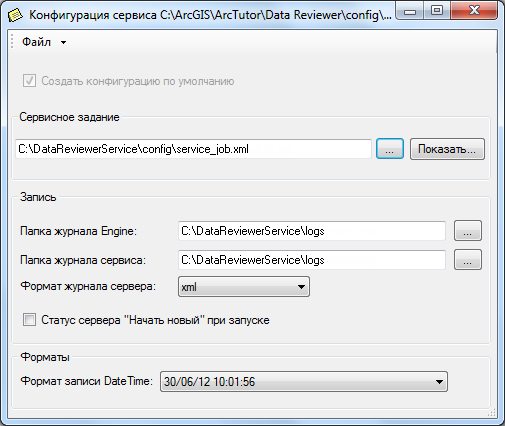
- Нажмите многоточие (...) рядом с полем Задание сервиса (Service Job).
Откроется диалоговое окно Выбрать задание сервиса (Select a Service Job).
- Укажите файл задания сервиса Reviewer, который вы хотите выполнить.
- Щелкните многоточие (...) рядом с полем Папка журнала механизма (Engine Log Folder).
Откроется диалоговое окно Обзор папок (Browse For Folder).
- Перейдите в папку, в которую вы хотите сохранить файл журнала механизма.
- Нажмите ОК.
- Щелкните многоточие (...) рядом с полем Папка журнала сервиса (Service Log Folder).
Откроется диалоговое окно Обзор папок (Browse For Folder).
- Перейдите в папку, в которую вы хотите сохранить файл журнала сервиса.
- Щелкните стрелку раскрывающегося списка Формат журнала сервера (Server Log Format) и выберите формат файла, который вы хотите использовать для журнала сервиса.
- XML – файл журнала создается как XML-файл.
- Текстовый (Text) – файл журнала создается как обычный текстовый файл и может быть просмотрен в текстовом редакторе.
- Если вы хотите запускать новый журнал статуса сервиса при каждом запуске самого сервиса, выберите поле Начинать новый статус сервера при запуске (Begin New Server Status on Startup).
- Для выбора формата даты и времени щелкните стрелку раскрывающегося списка Формат ввода даты и времени (Date Time Entry Format) и выберите формат, который вы хотите использовать для даты и времени в файле журнала сервиса.
- Щелкните стрелку ниспадающего списка рядом с надписью Файл (File) и выберите команду Сохранить (Save).
- Щелкните стрелку ниспадающего списка рядом с надписью Файл (File) и выберите команду Закрыть (Close).